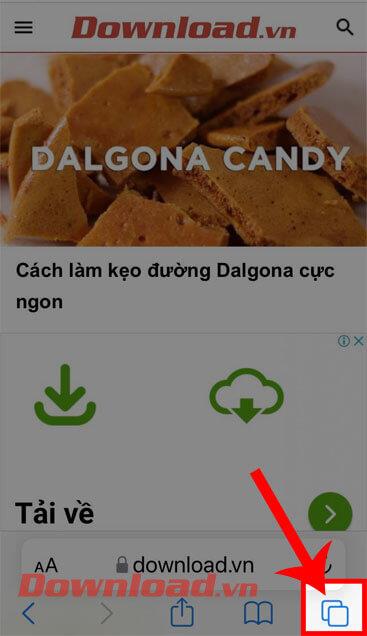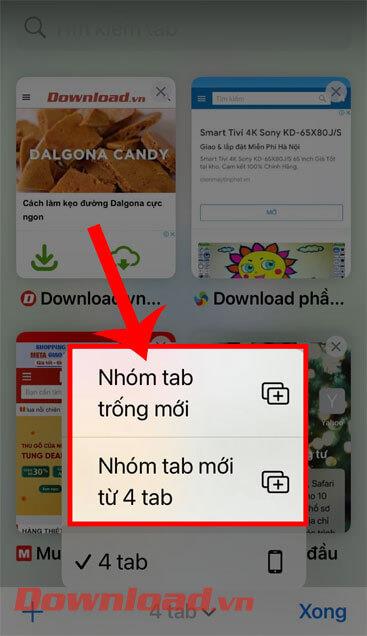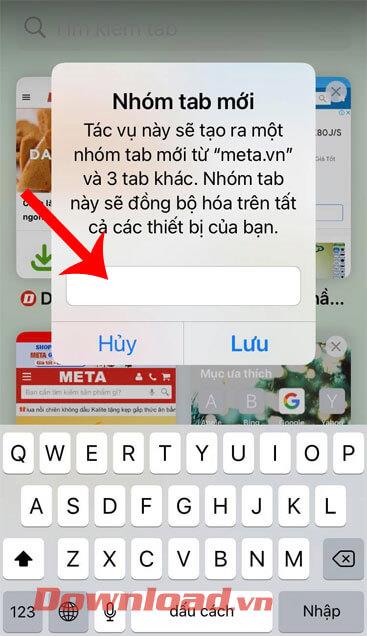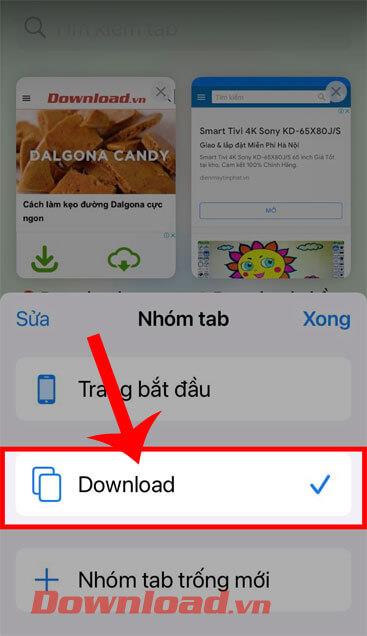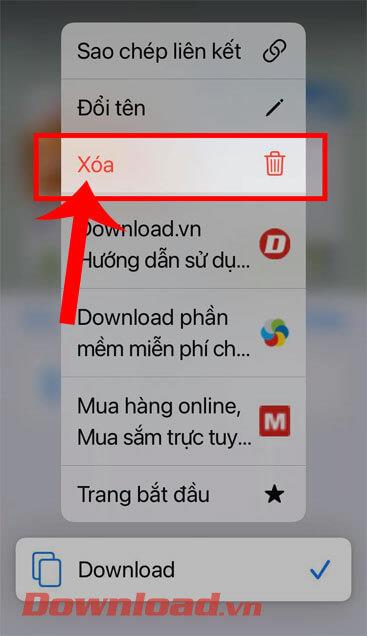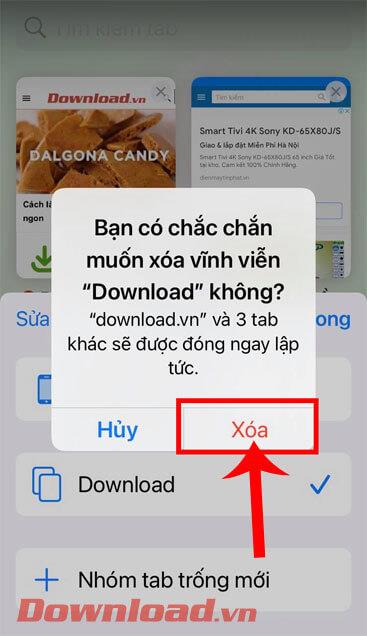Az iOS 15 verzióra való frissítéskor a Safari böngészőalkalmazás hivatalosan is számos rendkívül hasznos funkciót indított el, az alkalmazás egyik különlegessége a Tab Groups . Ezzel a funkcióval a felhasználók könnyedén menthetik és együtt kezelhetik a kapcsolódó keresési lapokat. Nemcsak, hogy a lapcsoportok szinkronizálva lesznek a fiókjához kapcsolódó összes Apple-eszközzel.
Ha csoportosítani szeretné a Safari összes keresési oldalát, de nem tudja, hogyan? A Download.vn ma bemutat egy cikket arról, hogyan hozhat létre Safari lapcsoportot iOS 15 rendszeren , kérjük, olvassa el.
Útmutató a lapcsoportok Safari létrehozásához iOS 15 rendszeren
1. lépés: Ehhez először meg kell nyitnunk a Safari böngésző alkalmazást a telefonunkon.
2. lépés: A Safari fő felületén kattintson a képernyő jobb alsó sarkában található lap ikonra .
3. lépés: Ezután nyomja meg és tartsa lenyomva a fül számát a képernyő alján lévő menüsor közepén.
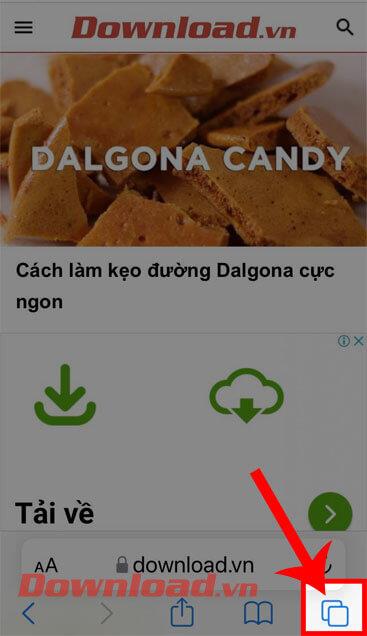

4. lépés: Ezen a ponton érintse meg az Új üres lapcsoport vagy az Új lapcsoport a … lapról.
5. lépés: A képernyőn megjelenik az Új lapcsoport ablak , nevezze el az új lapcsoportokat, majd kattintson a Mentés gombra.
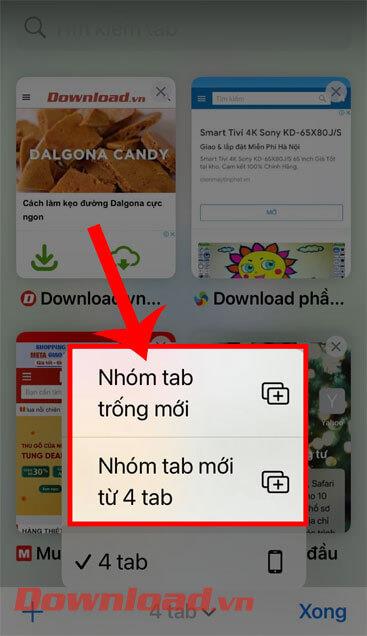
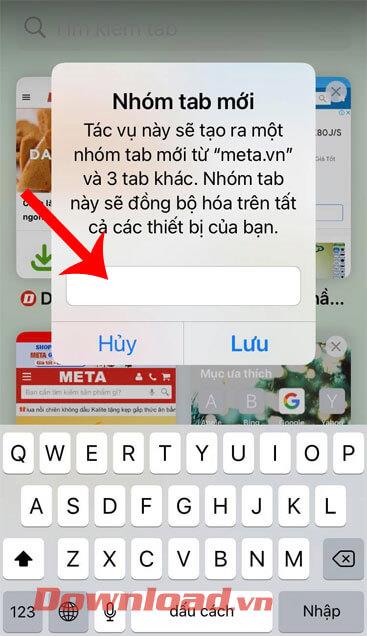
6. lépés: Ha sikeresen szeretné törölni a Csoportok lapot, akkor a Safari lapcsoport ablakában érintse meg hosszan a létrehozott Csoportok lap nevét.
7. lépés: Ezután kattintson a Törlés gombra .
8. lépés: Ekkor egy értesítési ablak jelenik meg a képernyőn: " Biztosan véglegesen törölni szeretné?" ”, majd nyomja meg a Törlés gombot . A lapcsoport azonnal törlődik a Safariban.
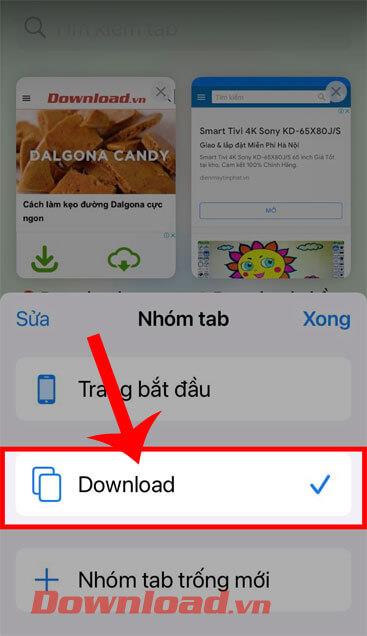
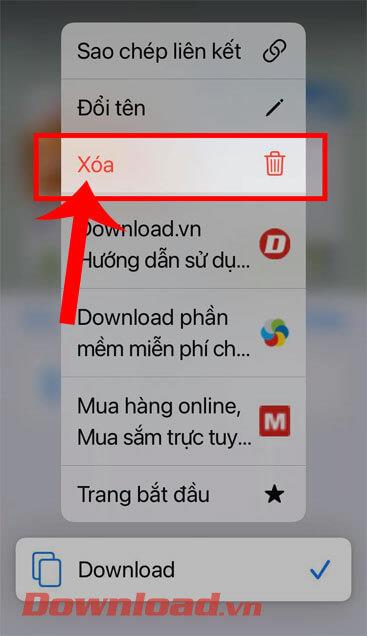
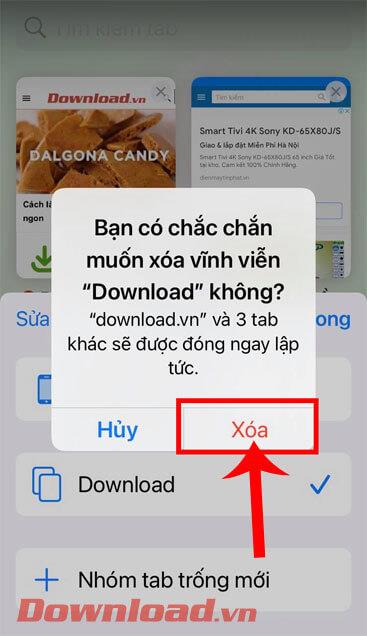
Oktatóvideó a Safari Tab csoportok létrehozásáról iOS 15 rendszeren
Ezen kívül néhány más cikket is követhet az iPhone tippjeiről, például:
Sok sikert kívánok!